Иногда пользователи мобильных устройств жалуются на то, что у них на "Андроиде" тормозит "Ютуб". У этой проблемы разные истоки. В данной статье представлены самые распространенные варианты развития событий. Из-за чего возникают проблемы с YouTube? Как их исправить при тех или иных обстоятельствах?

"Час пик"
Почему тормозит "Ютуб" на "Анроиде"? Первый вариант развития событий - появление сбоев в определенное время, например по вечерам. В остальные моменты видеохостинг работает исправно.
Если Youtube начал глючить на мобильном, стоит проверить его на ПК. Сервис все равно не грузится? Самое время взглянуть на часы. Не исключено, что пользователь просто посетил сервис в "час пик". В такие моменты портал смотрят многие юзеры, что приводит к перегрузке и глюкам.

Как быть? Ждать, пока нагрузка на видеохостинг снизится. До этого момента работоспособность сайту не вернется.
Кэш браузера
Тормозит "Ютуб" на "Андроиде"? Что делать? Предположим, что пользователь работает на сервисе через мобильный браузер. Это крайне важный нюанс.
Не исключено, что тормоза появляются из-за заполненного кэша. Можно попытаться очистить мобильный интернет-обозреватель следующим образом:
- Зайти в настройки приложения.
- Отыскать раздел "История".
- Щелкнуть по кнопке "Очистить".
- Поставить отметку около пункта "Кэш".
После подтверждения действий юзеру рекомендуется перезапустить браузер и повторить попытку просмотра роликов на "Ютубе".

Память телефона
Почему тормозит "Ютуб" на "Андроиде"? Такое может происходить по разным обстоятельствам.
К примеру, иногда память телефона перегружена. В таком случае приложения на устройстве и данные браузера будут работать медленно. При определенных обстоятельствах юзер может заметить отставание звука, зависание роликов и просто медленную работу видеохостинга.
Очистить память телефона можно следующим образом:
- Разблокировать девайс.
- Нажать на кнопку, отвечающую за открытие меню "Открытые приложения". Обычно она расположена слева внизу от дисплея.
- Закрыть движениями пальцев фоновые приложения.
- Открыть из появившегося меню раздел "Процессы". Как правило, чтобы это сделать, нужно кликнуть по кнопке с изображением диаграммы.
- Поочередно завершить все лишние операции.
Теперь можно посмотреть на результат. YouTube и остальные приложения на "Андроиде", скорее всего, начнут нормально функционировать.
Нет места
Трудно поверить, но если тормозит "Ютуб" на "Андроиде", самое время проверить наличие свободного пространства. Речь идет о памяти, отведенной для хранения пользовательских данных.

Отсутствие достаточного места на телефоне или карте памяти приводит к серьезным глюкам операционной системы. В такие моменты девайс тормозит любые процессы - и работу YouTube в том числе.
Рекомендуется не записывать в память телефона много информации и использовать для хранения данных дополнительную "флеш"-карту. Это избавит от лишних проблем с мобильным устройством.
Старое ПО гаджета
Тормозит "Ютуб" на "Андроиде" 7.0? В некоторых случаях подобная картина возникает при устаревании программного обеспечения. Например, пользователь давно не обновлял мобильную операционную систему. Такое явление способно вывести из строя имеющиеся приложения.
Чтобы избавиться от этой проблемы, потребуется:
- Осуществить подключение к Сети. Лучше всего подключиться через Wi-Fi.
- Зайти в настройки телефона и отыскать там "Обновления".
- Нажать на кнопку "Проверить".
После того как сканирование завершится, пользователю могут предложить переустановку ПО. Достаточно согласиться с операцией и немного подождать. Как только смартфон перезагрузится, можно повторить попытки работы с видеохостингом.
Устаревший "Ютуб"
Для удобства работы с YouTube была придумана специализированная программа, которая время от времени обновляется. Старые сборки ПО перестают поддерживаться, и это вполне нормальное явление.
Если юзер давно не обновлял приложение для "Ютуба", необходимо заняться переустановкой утилиты. Лучше всего сделать так:
- Зайти в мобильный браузер, предварительно осуществив подключение к интернету.
- Найти в Сети официальное приложение YouTube для Android. Желательно загрузить последнюю версию утилиты.
- Скачать установочный файл с соответствующей программой.
- Запустить инициализатор и следовать указаниям на дисплее.
За несколько минут юзер сможет переустановить приложение для "Ютуба". Перед этим рекомендуется удалить старую версию программного обеспечения через файловый менеджер.
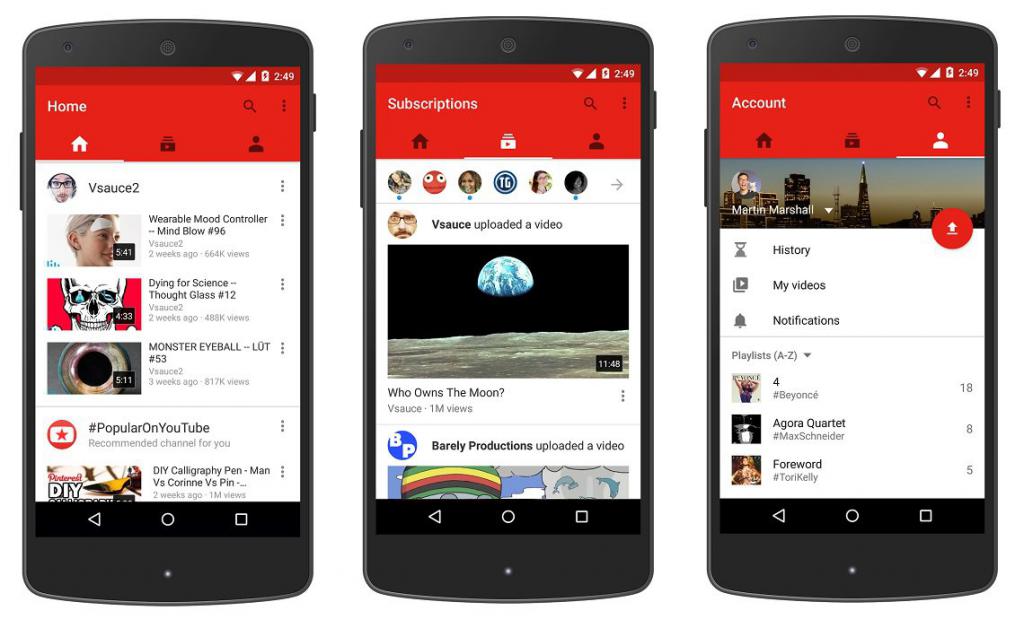
Проблемы сети
Если тормозит "Ютуб" на "Андроиде", есть еще один вариант развития событий - проблема при подключении к интернету.
В некоторых местах или в то или иное время интернет на телефоне может глючить. При подобных обстоятельствах видео и музыка начинают зависать. Они попросту не успевают прогружаться.
Исправить положение помогут следующие действия:
- Сменить свое местоположение и осуществить повторное подключение к мобильному интернету.
- Заменить оператора связи. Например, у "Йоты" во многих регионах наблюдается нестабильная работа. Лучше пользоваться услугами связи от "МТС" или "Билайна".
- Подключиться к интернету позже.
- Дождаться улучшения погодных условий и возобновить работу в Сети. Жара или ураган могут спровоцировать повреждение телефонных проводов. Это приводит к сбоям в работе интернета.
Можно позвонить своему оператору связи и узнать, не проводятся ли на линии какие-нибудь технические работы. Если они ведутся, придется ждать их окончания. Только после этого работоспособность интернета и видеохостинга придет в норму.
Если же тормозит звук на "Ютубе" ("Андроид"), стоит попробовать включить другой ролик, а затем воспользоваться ранее предложенными советами.


























